我們一直在努力改善 商務用 Skype 並很高興告訴您現在提供的最新功能。
Windows 上的商務用 Skype
商務用 Skype Online隨著 Microsoft 365的一部分而持續改善。 商務用 Skype 說明中心也會持續更新為最新變更。 以下是一些關於新功能的其他資源。
Microsoft 365 更新記錄
Microsoft 365 Apps 企業版 更新記錄頁面提供下列更新通道中針對 Microsoft 365 Apps 企業版 發行之每個更新的版本和組建編號清單:每月、Semi-Annual (已設定目標) 和半年更新。 每個項目都會連結到該版本的版本資訊。
MSI 版本更新記錄
使用 Windows Installer (MSI) 頁面之 商務用 Skype 版本的最新更新,包含適用於 商務用 Skype 2016、商務用 Skype 2015 和 Lync 2013 用戶端之最新更新的相關信息和下載。
Office 部落格
Office 部落格涵蓋 Microsoft 365的更新。 此外,請參閱更新如何為其他人啟用新案例。
商務用 Skype 類別會篩選 Office 部落格以僅 商務用 Skype 相關文章。
Microsoft 365 藍圖
Microsoft 365 藍圖是 Microsoft 365 更新和變更的官方網站。 除了列出現在可用的更新,藍圖也包含即將推出的改良功能的相關信息。
搜尋 商務用 Skype 以篩選藍圖。
僅適用於系統管理員
系統管理員和 IT 專業人員應該閱讀掌握Microsoft 365 項變更,其中包括透過 Microsoft 365 系統管理中心 傳遞的更新訊息。
Mac 版商務用 Skype
匯報 可從 Microsoft AutoUpdate (MAU) 。 若要使用MAU,請啟動 [ Mac 版商務用 Skype],然後選擇 [說明 > 檢查 匯報。 如果您尚未安裝 Mac 版商務用 Skype,您可以從 Microsoft下載中心安裝。
16.31 版本
更新日期: 2024 年 9 月 9 日
版本: 組建 16.31.11
改善
-
錯誤修正與改良功能
16.30 發行版
更新日期: 2023年9月29日
版本: 組建 16.30.32
改善
-
錯誤修正與改良功能
16.29 發行版
更新日期: 2022 年 3 月 3 日
版本: 組建 16.29.95
改善
-
錯誤修正與改良功能
更新日期: 2022 年 1 月 24 日
版本: 組建 16.29.78
改善
-
錯誤修正與改良功能
更新日期: 2021年10月18日
版本: 組建 16.29.72
改善
-
Skype圖釋已重新新增
-
修正 Mac OS 11.3.1 及更新版本的登入問題
更新日期: 2021年6月9日
版本: 組建 16.29.57
改善
-
錯誤修正與改良功能
更新日期: 2021 年 1 月 25 日
版本: 組建 16.29.42
改善
-
修正Microsoft自動更新問題
更新日期: 2021年1月13日
版本: 組建 16.29.41
改善
-
修正聊天訊息中無法點選的 URL
更新日期: 2020 年 10 月 29 日
版本: 組建 16.29.39
改善
-
修正匿名使用者會議 URL 加入體驗
-
錯誤修正程式和效能增強功能
-
支援 Mac OS BigSur
-
圖釋更新:由於Mac原生建置了豐富的圖釋支援,包括各種不同的選項,我們判斷 SfB 中提供的有限集合已不再需要或需要。 因此,我們已移除 SfB 圖釋功能表。
如何在沒有觸控面板的情況下在 Mac 上使用 Emoji:
-
按下您要在其中插入 Emoji 的文字欄位。
-
按鍵盤快捷方式 Command-Control-空格鍵以顯示 Emoji 選擇器。
-
按兩下您要使用的表情圖示,它就會插入游標位置。
這個螢幕快照顯示體驗的外觀:
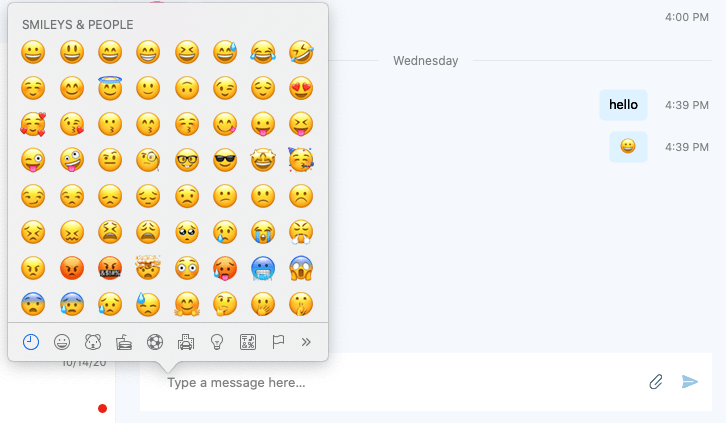
16.28 發行版
更新日期: 2020 年 5 月 28 日
版本: 組建 16.28.192
改善
-
修正 商務用 Skype 不要求麥克風許可權。
-
修正 Outlook 無法設定 商務用 Skype 會議的問題
更新日期: 2020 年 2 月 4 日
版本: 組建 16.28.142
改善
-
錯誤 (Bug) 修正與效能改進。
更新日期: 2019 年 11 月 6 日
版本: 組建 16.28.130
改善
-
啟動螢幕共用之前,如果未提供桌面共用許可權給使用者,請通知使用者。
更新日期: 2019年9月25日
版本: 組建 16.28.120
改善
-
修正 商務用 Skype 不要求麥克風許可權。
更新日期: 2019 年 9 月 10 日
版本: 組建 16.28.116
改善
-
支援 Mac OSX 10.15 Catalina。
-
修正使用者在某些情況下註銷時會當機的問題。
-
停用圖釋動畫的喜好設定。
-
修正高 CPU 耗用量的問題。
16.27 發行版
更新日期: 2019 年 6 月 24 日
版本: 組建 16.27.37
改善
-
在會議開始時顯示含有 [加入] 按鈕的提醒通知。
-
已修正大型會議中無法看到演示者視訊的問題。
-
允許具有空白顯示名稱的用戶共享螢幕。
-
錯誤 (Bug) 修正與效能改進
16.26 發行版
更新日期: 2019 年 4 月 29 日
版本: 組建 16.26.19
改善
-
已修正當有新相片可用時,使用者相片無法更新的問題。
-
已修正只填入 HomePhone和其他電子郵件 欄位的 Exchange 連絡人不會顯示在搜尋結果中的問題。
-
已修正數個當機錯誤。
-
其他錯誤修正和改良功能。
16.25 發行版
更新日期: 2019 年 4 月 4 日
版本: 組建 16.25.73
在會議中新增及下載附件
在會議中,您可以按兩下 [ 其他選項] (...) 並選取 [ 新增附件],以附件的方式共用文檔。 從新的 [ 附件 ] 對話框下載其他人共享的檔。
![[其他選項] 選單中的 [附件] 命令](https://support.content.office.net/zh-tw/media/80378bbb-7e22-4049-b3a2-a656944e80b3.png)
![[附件] 對話框](https://support.content.office.net/zh-tw/media/e087e743-4d64-42ff-a6a4-b30867ce6205.png)
在會議中聊天
當您從組織外部加入會議或以來賓身分加入會議時,您現在可以傳送和接收聊天訊息。
改善
-
將應用程式安裝程式的大小從 47 MB 縮減為 35 MB。
-
藉由變更單字,釐清喜好設定 [一般] 頁面中兩個選項的意義:
-
在個別的彈出視窗中顯示聊天 (先前的「顯示同一個使用者交談的單一視窗」)
-
在一個彈出視窗中顯示與同一個人的聊天 (先前的「顯示同一個使用者交談的單一視窗」)
-
-
當應用程式重新啟動時,防止在單一彈出視窗喜好設定中顯示與同一個人的聊天 。
-
當電話轉接給其他人時,顯示在通話通知中撥打的人員名稱。
-
已修正可能會造成多次顯示 IM 訊息的問題。
-
已修正顯示長 IM 訊息時造成亂碼的問題。
-
已修正導致您的狀態在電話會議中不正確地變更為 [在線] 的問題。
-
已修正數個當機問題。
之前的版本
更新日期: 2019 年 1 月 30 日
版本: 組建 16.24.191
在 Teams 上與用戶通話或聊天時分享您的螢幕畫面
當您與使用Teams的人交談時,商務用 Skype 會協助您召開臨時會議,好讓您共用螢幕畫面。
顯示同一個使用者交談的單一視窗
啟用 [在個別視窗中顯示交談] 時,當核取 [顯示同一個使用者的交談的單一視窗] 時,來自使用者或使用者群組的所有訊息都會顯示在同一個頂層視窗中。
改善
-
改善了使用許多訊息開啟聊天的效能。
-
開啟含有許多訊息的聊天時,無法捲動到聊天的中間。
-
更新 商務用 Skype 安裝程式不需要系統管理員許可權,也不需要關閉Safari。
-
已修正當代理人實際接聽來電時,撥打電話給委派者時,委派者的名稱會顯示的問題。
-
已修正當會議中的某人共享視訊時,無法使用 [撥號給我] 重新加入會議的問題。
-
已修正導致 商務用 Skype 應用程式過度使用記憶體的問題。
-
在某些語言的 [會議資訊] 對話框中 Email 連結,防止截斷 [邀請]。
-
已修正使用Polycom CX300轉接來電後將用戶設為靜音的問題。
-
已修正數個當機錯誤。
更新日期: 2018 年 11 月 14 日
版本: 組建 16.23.64
改善
-
改善了當簡報內嵌視訊或使用者使用鍵盤進階投影片時,螢幕共用PowerPoint的效能。
-
防止在聊天輸入方塊中按 Esc 鍵刪除未傳送的聊天訊息。
-
已修正以來賓身分加入會議時的幾個問題。
-
已修正數個可能會影響登入的問題。
-
已修正數個當機錯誤。
-
已升級至Teams的使用者已停用自動登入 商務用 Skype。
-
已移除不必要資源以縮減應用程式套件的大小。
更新日期: 2018 年 10 月 30 日
版本: 組建 16.22.178
改善
-
已修正當使用者在 Mac 版 Outlook 中排程會議時,用戶選擇 [自定義存取層級、演示者選項和電話設定] 時,無法Skype會議產生動態產生的會議連結和會議 ID 的問題。
-
已修正設定您的位置時,有時候會導致應用程式凍結的問題。
發行日期: 2018 年 10 月 12 日
版本: 組建 16.22.175
自動重新加入會議
如果通話或會議因網路中斷或變更而中斷連線,商務用 Skype 會在網路可用時自動重新連線至會議。
搜尋 Exchange 聯繫人
當使用者在 [聊天] 或 [聯繫人] 索引標籤中搜尋聯繫人時,商務用 Skype 現在會傳回 Exchange 連絡人以及您組織通訊簿中的連絡人。
更好的表情圖示
商務用 Skype 中的表情圖示現在會在自行傳送時顯示動畫和較大的動畫。
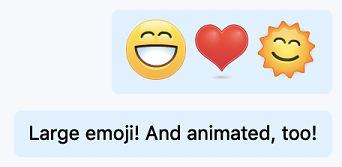
以來賓身分加入會議
如果您在單擊以加入會議時未登入 Mac 版商務用 Skype ,您可以選擇要以來賓身分登入或加入會議。 用戶現在可以使用 Mac 版商務用 Skype 加入會議,即使他們沒有 商務用 Skype 帳戶。
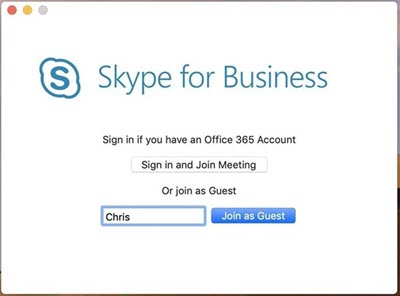
將 商務用 Skype 與 Microsoft Teams 搭配使用
升級至 Teams 的用戶現在會看到登入 商務用 Skype 加入 商務用 Skype 會議或查看過去交談的選項。 使用者將無法使用 商務用 Skype 來啟動通話或新交談,或回應交談。
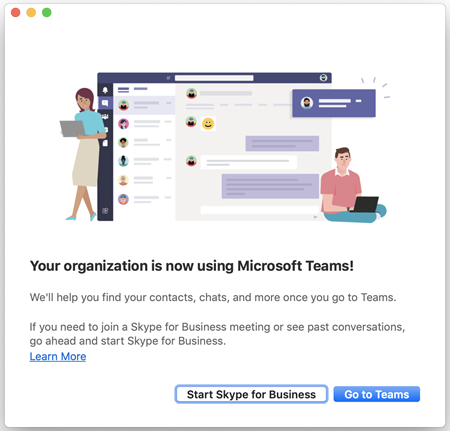
改善
-
支援 macOS Mojave (10.14) 。
-
已改善在郵件中剖析圖釋的方式 (,讓標點符號不會不小心被解譯為圖釋) 。
-
其他錯誤修正和效能改良。
-
根據使用者的 Exchange 行事曆狀態,將使用者的狀態顯示為 [不在辦公室]
發行日期: 2018 年 9 月 14 日
版本: 組建 16.21.87
支援 macOS Mojave (10.14)
已修正數個問題,因此 Mac 版商務用 Skype 現在完全支援macOS Mojave。
在大型會議中旋轉喇叭
當會議有四位以上的出席者時,旋轉圖庫中的人員,讓最近發言的人會顯示在四個視訊點中。
全新 Meetings-Only 應用程式
當貴組織升級至 Microsoft Teams 時,您的 Mac 版商務用 Skype 現在會顯示提示,告訴您試用 Teams。 您仍然可以使用 商務用 Skype 加入會議並檢視先前的聊天記錄。
改善
-
已修正如果使用者先前已撥打緊急電話,可能會導致 E-911 通話失敗的問題。
-
停止在含有內嵌標點符號的超連結和其他長文字中間不正確顯示 Emoji。
-
當這些功能無法使用時,隱藏會議視窗中的 [保留 ] 和 [ 傳輸 ] 按鈕。
-
當對等聊天轉換為通話時,正確顯示聊天輸入文字框。
-
已修正導致Polycom CX300上撥號兩次之數字的問題。
-
已修正在不太可能的情況下發生數次當機的問題。
-
當您與使用 Microsoft Teams 的人交談時通知您。
-
當您在不支援檔案共用的交談中時,隱藏檔案共享按鈕。
-
已修正在通話和會議中導致訊息失敗的聊天問題。
-
已修正當您針對保留的通話關閉視窗后,螢幕畫面分享未結束的問題。
發行日期: 2018 年 8 月 13 日
版本: 組建 16.20.90
聊天的群組檢視
用戶現在可以選擇以群組或清單檢視顯示聊天清單。 在 [ 聊天] 索 引標籤上,選取 [ 群組檢視 ],讓同一個聯繫人或聯繫人群組的所有聊天都顯示在單一可折疊的標題底下。
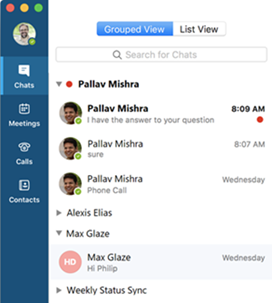
改善
-
已修正即使網路條件良好,仍會導致通話減少的問題。
-
已修正重新撥放附加耳機的電話號碼時,導致通話視窗在通話建立後繼續顯示「通話」的問題。
-
已修正用戶無法從 Outlook 中的聯繫人卡片開始聊天的問題。
-
已修正當通話結束時,無法顯示 [ 撥號速率] 對話框的問題。 僅 (商務用 Skype Online )
-
已修正在排定的會議時間內,使用者的狀態無法更新為 [在會議中] 的問題。
-
已修正無法在聊天中顯示長名聊天的紅點表示未讀取訊息的問題。
-
已改善已從 Mac 版商務用 Skype 升級至 Microsoft Teams 的使用者所顯示的通知。
商務用 Skype Server 2015 年 7 月 2018 日更新
使用 商務用 Skype Server 2015 的客戶可以安裝 2018 年 7 月的累積更新,為 Mac 使用者啟用功能。 安裝更新後,Mac 上的 商務用 Skype 使用者會看到下列改進:
代理人可以代表委派者排程會議
在 Mac 上設定為代理人的使用者可以在委派者的行事曆中建立或編輯會議,並將它設為 商務用 Skype 會議。 在線會議會使用委派者的原則和加入資訊。 代理人必須在 Mac 版本 16.18 或更新版本上安裝 Mac 版 Outlook 2016 版本 16.16.706 和 商務用 Skype。
新增代理人但不啟用 企業語音
商務用 Skype 未啟用 企業語音 的在線用戶現在可以將聯繫人新增為代理人。 如需設定委派的協助,請參閱在 商務用 Skype 中擔任代理人或代理人。
視訊螢幕畫面分享
當使用者在 Mac 上從 商務用 Skype 共用螢幕時,應用程式會根據連線至會議) 的其他應用程式功能,盡可能使用視訊螢幕共用來提供最佳效能 (。
[結束會議] 命令
在會議中擔任演示者的用戶現在可以從 Mac 上的 商務用 Skype 結束會議,方法是從 [其他選項] 按鈕選取 [結束會議] 命令。 會議結束后,會議中的所有用戶都會中斷連線。
改善
-
已修正無法從組織外部加入會議的問題。
-
已修正在撥打 E-911 通話時,無法擷取子網路上設定位置的問題。
-
已修正當某人撥打 E-911 電話時,無法讓安全性中心通知通訊組清單的問題。
-
在向代理人顯示的來電通知上顯示委派者的名稱。
-
刪除聊天時,刪除交談記錄中的所有鏈條專案。
發行日期: 2018 年 7 月 13 日
版本: 組建 16.19.132
自動選取手動輸入的 E-911 通話位置
當使用者手動輸入要與 E-911 通話搭配使用的位址時, Mac 版商務用 Skype 會使用 macOS 定位服務記住輸入地址時使用者的地理位置。 如果使用者稍後從相同的地理位置登入, Mac 版商務用 Skype 會自動設定對應的使用者輸入位址。
顯示伺服器指定的 E-911 通話位置
當 商務用 Skype 伺服器自動指定使用者的位置時,該位置現在會顯示在 Mac 版商務用 Skype中。
改善
-
已修正在 Outlook 中排程在線會議時,無法正確設定 自定義存取層級、演示者、選項和電話設定 原則所指定的預設值的問題。
-
修正在 Outlook 中排程在線會議時,無法正確設定 [播放] 進入和結束公告 原則所指定之預設值的問題。 (此修正程式需要 Outlook 版本 16.0.180702 或更新版本。)
-
已修正無法在會議中共用PowerPoint檔案時,無法顯示錯誤訊息的問題。
-
已修正無法在大型會議中顯示PowerPoint檔案的簡報控件的問題。
-
變更 IM 免責聲明文字的色彩,使其顯示在會議的 IM 面板中。
-
已修正 IM 免責聲明無法向新增至 IM 交談的使用者顯示的問題。
-
已修正在某些情況下無法顯示聊天輸入文字框的問題。
-
已修正當使用者刪除聊天時,無法刪除聊天中所有訊息的問題。 僅限 (商務用 Skype Online.)
發行日期: 2018 年 6 月 7 日
版本: 組建 16.18.51
音訊和視訊問題的通知
Mac 版商務用 Skype 會在偵測到可能會影響音訊和視訊質量的條件時顯示通知,例如網路延遲時間長、CPU 使用量高或回音。
改善
-
修正在排程在線會議時,無法在Skype會議選項中設定自 定義存取層級、演示者、選項和電話 設定原則所指定之 Mac 版 Outlook 預設值的問題。
-
已修正主動撥號控件未顯示在回應群組的通話中的問題。
-
已修正 [ 撥號率] 對話框在通話結束時多次顯示的問題。
發行日期: 2018 年 5 月 8 日
版本: 16.17.65
改善
-
已修正離線時開啟新交談時導致過度 CPU 使用的問題。
-
已修正放大 商務用 Skype 視窗時,無法顯示新電話通知的問題。
-
已變更 IM 免責聲明訊息的顯示方式。
-
修正使用者嘗試註銷時,在某些情況下會當機的問題。
-
已修正嘗試離開聯繫人的語音信箱時,無法正確顯示通話窗口的問題。
發行日期: 2018 年 4 月 3 日
版本: 16.16.102
新增未啟用 企業語音 的代理人
商務用 Skype Online 未啟用 企業語音 的用戶現在可以將聯繫人新增為代理人。 如需設定委派的協助,請參閱在 商務用 Skype 中擔任代理人或代理人。 僅 (商務用 Skype Online 。 這將會在未來的伺服器更新中為 商務用 Skype Server 2015 使用者啟用。)
在網路連線不良時回撥
當 商務用 Skype 偵測到可能會影響通話音訊品質的不良網路連線時,如果已在 [喜好設定] 的 [通話] 頁面上設定電話號碼,應用程式將會提供回撥給使用者以改善連線。
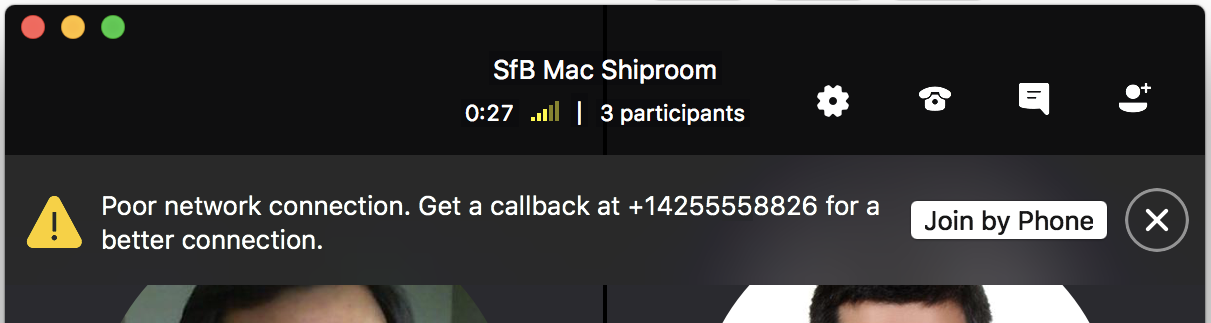
在一對一聊天中使用拖放或複製及貼上來傳送影像和檔案
在一對一聊天中啟用檔案傳輸功能的使用者,可以從 Finder 拖曳檔案並放到聊天視窗中,藉此傳送檔案。 使用者也可以將影像或檔案複製到剪貼簿,並貼到聊天中。 (對於 商務用 Skype Server 2015 使用者,檔傳輸需要 2017 年 12 月的累積更新。)
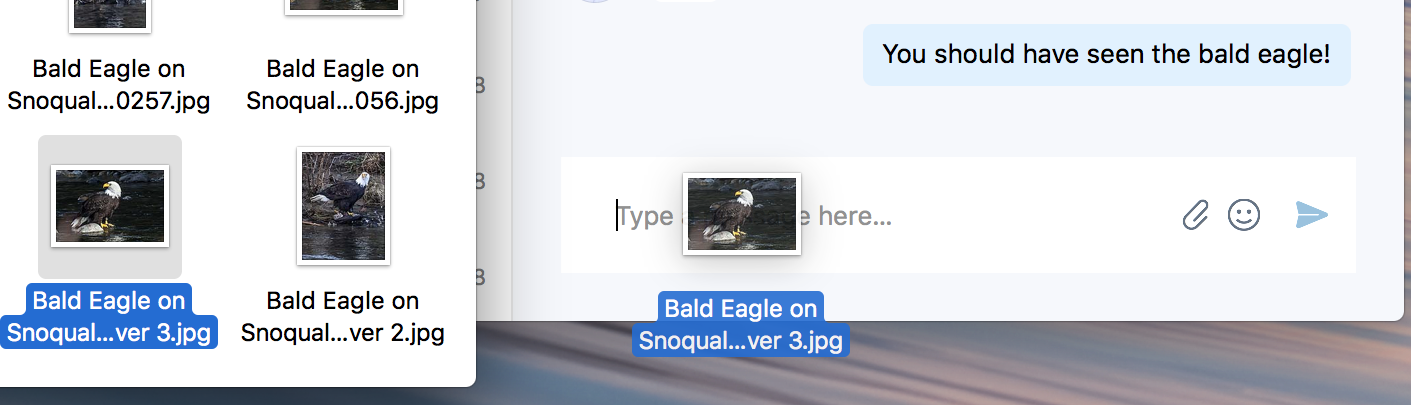
設定 E-911 通話的位置
當 商務用 Skype 無法自動判斷其位置時,使用者可以指定緊急通話的位置資訊。 若要設定位置,請按下您的個人檔案圖片或虛擬人偶,然後選取 [設定您的位置]。
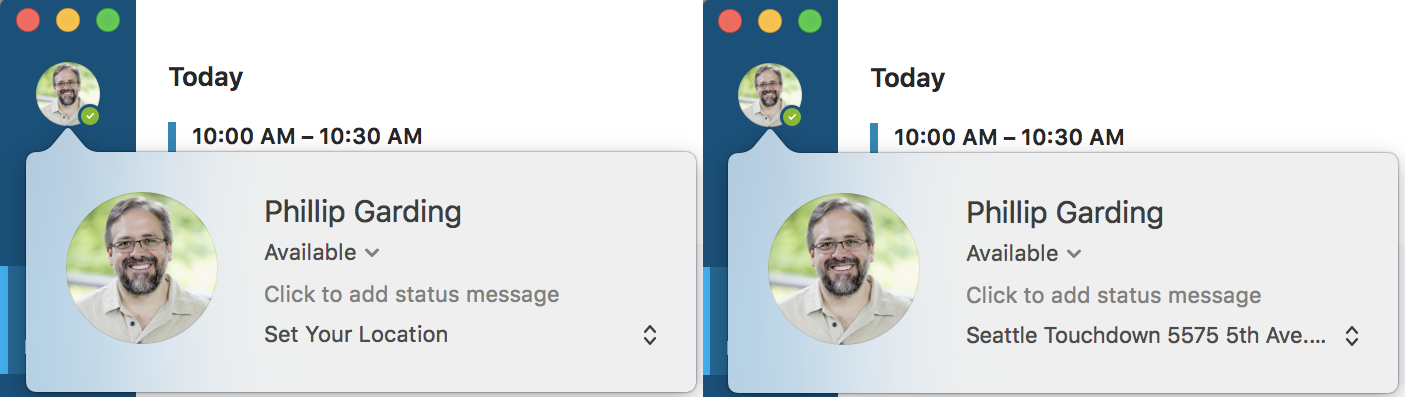
選擇是否要在聊天中看到圖釋
當貴組織允許使用圖釋時,用戶可以選擇在 [喜好設定] 的 [一般] 頁面上清除 [在訊息中顯示圖釋] 複選框,以選擇停用聊天中的圖釋。
![[喜好設定] [一般] 頁面上的 [在郵件中顯示圖釋] 複選框](https://support.content.office.net/zh-tw/media/abcbe2fa-c2aa-45ef-b169-05e13cf6a2d5.png)
改善
-
已修正一些可能會讓用戶無法在會議中看到螢幕畫面分享的問題。
-
已修正當應用程式無法登入時,無法顯示錯誤訊息的問題。
-
已修正使用者掛斷電話后無法重新加入會議或通話的問題。
-
已修正加入會議時,錯誤顯示「您因網路問題而中斷簡報連線」訊息的問題。
-
新增在一對一通話中 (VbSS) 視訊屏幕畫面分享的支援。 僅 (商務用 Skype Online )
-
改善啟動和更新螢幕畫面分享的效能。
發行日期: 2018 年 2 月 28 日
版本: 16.15.166
使用 [撥號給我] 加入會議音訊:
如果您已透過會議原則透過讓會議撥打電話號碼來加入音訊,您現在可以在加入會議前,選擇 [加入會議音訊] 對話方塊中的 [撥號給我]。
不使用音訊加入會議
當您加入宣告會議而不加入音訊時,您會看到會議視窗有黑色背景,以及您已加入會議而沒有音訊的通知。 如果您之後想要連接音訊,請選取 [ 通話] 按鈕。
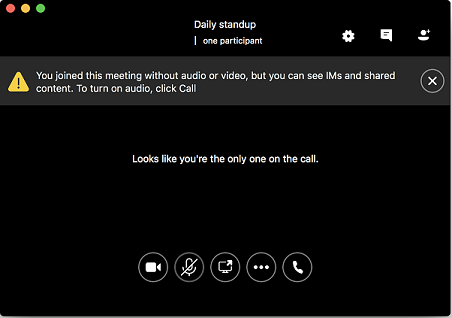
改善
-
已修正一些可能導致您無法加入會議的問題。
-
已修正無法從組織外部加入會議的問題。
-
新增 [此裝置不要再顯示此 選項] 複選框,以提示使用者將裝置連接到計算機時切換到音訊裝置。
-
已修正顯示長IM免責聲明文字的問題。
-
已修正在 CsClientPolicy) 中,原則 (停用時,聊天中的圖釋會顯示的問題。
-
已修正無法 企業語音 使用者在加入會議之前,在 [偏好設定] 的 [通話] 頁面中詢問我想要使用哪個音訊裝置選項的問題。
發行日期: 2018 年 1 月 31 日
版本: 16.14.163
聊天的索引標籤視窗體驗
即使貴組織已停用自動封存 IM 訊息和伺服器端交談記錄,所有用戶現在都可以選擇在單一索引標籤視窗中查看聊天。
選擇要檢視共用內容的大小
選取 [將內容調整為視窗] 或 [從更多選項檢視實際大小] (...) ,以選擇某人的共用屏幕顯示在會議或通話中的大小。
![顯示 [將內容調整為視窗] 選項的螢幕快照](https://support.content.office.net/zh-tw/media/0ee9c86e-0cc4-42c1-aa7f-d4f008bd7a2d.png)
即使您不在電腦前也能接受聊天
當貴組織啟用伺服器端交談記錄時,無論您離開電腦多久時間, Mac 版商務用 Skype 都會自動接受 IM 交談,讓您可以在返回時看到訊息。
Dock 圖示上的離線指示器
Mac 版商務用 Skype 會在應用程式註銷或無法連線到 商務用 Skype 伺服器時,在 Dock 的應用程式圖示上顯示警告指標,讓使用者可以輕鬆判斷自己離線的時機。
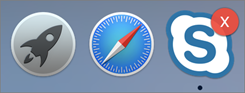
更快速且更可靠地加入會議
當您按兩下 [ 加入] 時,連接會議的速度會大幅加快且失敗次數較少。
改善
-
在 Outlook 中排程在線會議時,請使用貴組織原則所定義的預設值,讓直接進入會議的人員不必在大廳等候,以及誰是演示者。 這需要 Outlook 版本 16.9.116 或更新版本。
-
已修正網路下拉后可能會重新連線通話,但未顯示您已回到通話中的問題。
-
已修正當聊天訊息實際傳遞時,顯示錯誤訊息的問題。
-
已修正在會議中檢視螢幕畫面共享時導致螢幕變黑的問題。
-
已修正切換離開 [ 聊天 ] 索引標籤時,無法顯示新訊息通知的問題。
-
已修正電腦重新啟動後,應用程式無法自動登入的問題。
商務用 Skype Server 2015 年 1 月更新
使用 商務用 Skype Server 2015 的客戶可以安裝 2018 年 1 月的累積更新,為 Mac 使用者啟用功能。 Microsoft建議您只在需要這些功能或體驗版本的「改進與修正」清單中所描述的任何問題時,才安裝此更新。 安裝更新後, Mac 版商務用 Skype 使用者會看到下列改進:
-
支援以位置為基礎的電話路由 您的系統管理員可以根據通話中的物件位置,控制組織外部人員的來電處理方式。
-
如果貴組織指定,顯示IM免責聲明 Mac 版商務用 Skype 會在每個IM交談的開頭顯示免責聲明訊息。
商務用 Skype Server 2015 年 12 月 2017 日更新
使用 商務用 Skype Server 2015 的客戶可以安裝 2017 年 12 月的累積更新,為 Mac 使用者啟用功能。 安裝更新後, Mac 版商務用 Skype 使用者會看到下列改進:
-
支援 E-911 通話 已知時,911來電者的位置會傳送至緊急服務提供者。 對於 West Safety Services 客戶,這也可能需要安裝緊急閘道版本 5.4。
-
在對等聊天中傳送檔案 用戶可以在聊天會話中按兩下聊天訊息輸入方塊中的回形針來傳送和接收檔案。 他們也可以直接將檔案從 Finder 拖曳到聊天訊息輸入方塊。
-
其他改良功能:
-
已修正在原則不允許的情況下,封鎖使用者從組織網路外部登入的問題。
-
已修正停用行動策略時,用戶無法取得會議清單的問題。
-
發行日期: 2017 年 12 月 7 日
版本: 16.13.184
Outlook 行事曆中的狀態
Mac 版商務用 Skype 會根據您的 Outlook 行事曆自動更新您的狀態,指出您何時在開會或忙碌中。 您可以在 [喜好設定] 對話框的 [一般] 頁面中,根據行事曆資訊清除 [更新我的狀態],以關閉此功能。
管理會議和通話中的人員
在會議或通話中,您可以輕鬆地將某人的麥克風設為靜音、將對方設為演示者或出席者,或從會議中移除麥克風。 在 人員 清單中,選取使用者,然後選取 [其他選項 (...) ] 按鈕。
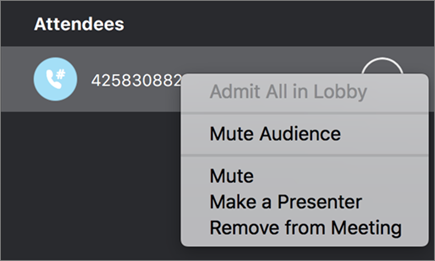
知道您何時離線
當您未連線至 商務用 Skype 伺服器時,您會在視窗頂端看到通知,而開始交談和加入會議的按鈕將會停用。
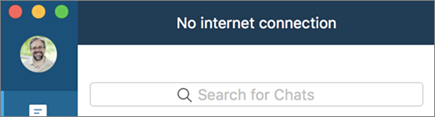
查看未接的 IM 訊息
當您錯過 IM 交談時,即使貴組織已停用 IM 訊息的自動封存功能,您仍可在聊天視窗中看到訊息文字。
掛斷電話時自動關閉視窗
只要交談中沒有人傳送IM,當您掛斷個人對個人電話時,Mac 版商務用 Skype 會自動關閉通話視窗。
監控音訊和視訊通話的品質
如果您使用macOS Sierra或更新版本,您的系統管理員可以監控您的音訊和視訊通話 (QoS) 服務品質,讓服務能夠順暢地執行。
改善
-
已修正使用者在撥打 911 時,無法看到安全性辦公桌通知的問題。
-
改善開啟聊天交談的效能。
-
已變更通知的位置,讓通知不會涵蓋您離開通話或會議時的動作按鈕。
-
改善顯示 [裝置] 視窗的效能。
-
改善在會議中共用PowerPoint檔案時, [下 一張投影片] 和 [ 上 一張投影片] 按鈕的可見度。
-
已修正當演示者啟用或停用會議中的所有 IM 時,傳送 IM 的問題。
-
已修正 HTTP Proxy 密碼儲存方式的問題。
-
已修正導致系統多次提示使用替代標識碼的使用者登入的問題。
發行日期: 2017 年 11 月 8 日
版本: 16.12.77
改善
-
已修正當機問題。
發行日期: 2017 年 10 月 31 日
版本: 16.12.75
在會議或通話中輕鬆變更裝置
用戶可以在開會或通話時選取 [ 裝置 ] 按鈕,以選取音訊和視訊裝置。
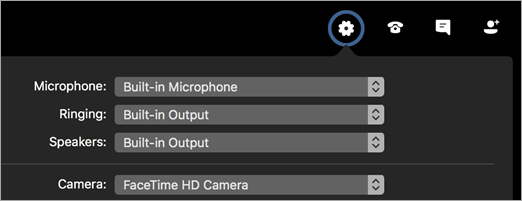
按 [從行事曆加入] 索引標籤來選擇會議音訊選項
當使用者在 [ 會議 ] 索引標籤上選取會議時,可以按 [ 加入 ] 按鈕來查看 [ 加入會議音訊 ] 對話方塊,以選擇如何加入音訊。 現在只能從 [ 加入會議音訊 ] 對話框取得會議通話到電話號碼的選項。
最大化屏幕畫面分享
用戶現在會看到螢幕畫面共用填滿會議或交談視窗,讓您更容易看到共用的內容。
當您掛斷時停止螢幕畫面分享
當使用者掛斷時,應用程式會自動停止共享畫面,以確保其他人在離開會議或通話後看不到該用戶的畫面。
透過電子郵件邀請使用者加入會議
使用者可以按下 [會議資訊] 對話方塊中的 [由 Email 邀請] 來輕鬆傳送電子郵件給具有如何加入會議資訊的人員。
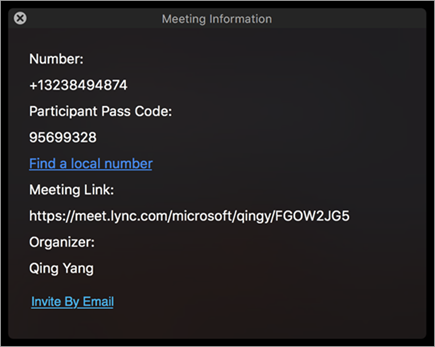
改善
-
已修正將音訊從計算機切換至手機後,「此通話處於保留狀態」訊息繼續顯示的問題。
-
已新增一個檢查,以防止使用者在未登入時嘗試傳送IM。
-
修正在 Outlook 行事曆項目中顯示時,導致電話號碼格式錯誤的問題。
-
已修正網路連線還原後仍顯示網路連線錯誤的問題。
-
已修正無法從 [通話] 索引 標籤重新 撥號的問題。
-
已修正當某人在會議中共享螢幕時,無法顯示目前演講者視訊的問題。
-
已移除使用者啟用 企業語音 的需求,以查看 [加入會議音訊] 對話方塊。
-
新增系統管理員自定義登入UI的能力,以在登入對話框和 [進階選項] 中顯示 [用戶名稱] 字段。 按兩下 這裡 以取得自訂的說明。
發行日期: 2017年10月5日
版本: 16.11.149
不使用音訊加入會議
用戶可以選擇不加入音訊即可加入會議。 使用者可以在 [加入會議音訊] 對話框中選取 [不加入音訊] 來選擇一場會議的選項,或是在 [偏好設定] 的 [通話] 頁面中設定所有會議的預設值。 當您從行事曆加入會議,或按兩下 [ 會議 ] 索引標籤上的專案時,會顯示 [加入 會議音訊] 對話框。
![[加入會議音訊] 對話框範例](https://support.content.office.net/zh-tw/media/380dfc64-8827-4e99-a743-18625235c0c7.png)
簡化登入
登入 Mac 版商務用 Skype 現在變得更容易,而且只會要求所需的資訊。 使用者首先輸入其電子郵件位址, 商務用 Skype 決定貴組織需要哪些其他資訊。 使用者名稱欄位已移至 [ 進階選項] 對話框。 大部分的使用者不需要輸入用戶名稱,但某些組織可能需要輸入用戶名稱。
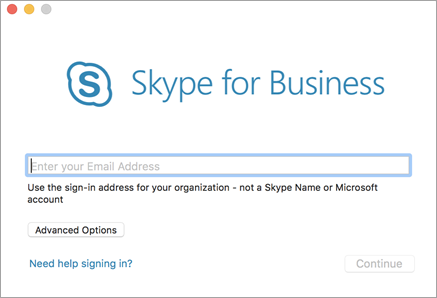
使用客戶端憑證式驗證登入
用戶現在可以在組織要求時使用用戶端憑證式驗證登入 Mac 版商務用 Skype 。
隱藏和顯示會議內容
用戶可以選擇隱藏或顯示其他使用者在會議中共用的內容。 當某人共享螢幕時,請從 [其他選項] (...) 功能選取 [隱藏會議內容]。 如果內容因為隱藏或是) 錯誤而無法顯示 (,請從 [其他選項] (...) 功能表中選取 [顯示會議內容]。
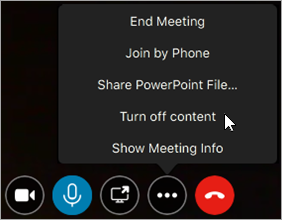
從未與貴組織同盟的組織加入會議
即使兩個組織之間尚未建立外部連線 (同盟) ,用戶現在仍可加入由另一個組織託管的會議。 若要加入這些會議,請從 [會議] 索引 標籤上的 會議清單開始。 尚未支援從 Outlook 加入這些會議。
支援macOS High Sierra
您可以放心升級您的macOS,因為 Mac 版商務用 Skype 完全支援 High Sierra。
改善
-
已修正當用戶連線到組織內部的網路時,用戶用於 E-911 通話的位置無法正確識別的問題。
-
已修正使用者結束應用程式後,狀態繼續顯示為 [在線 ] 的問題。
-
已修正使用者無法使用替代標識碼登入的問題。
-
已修正數個問題,以改善在會議中檢視屏幕畫面共用的可靠性。
發行日期: 2017 年 8 月 30 日
版本: 16.10.097
[結束會議] 命令
在會議中擔任演示者的用戶現在可以從 Mac 版商務用 Skype 結束會議,方法是選取 [ 更多選項 (...) ],然後選取 [ 結束會議]。 會議結束后,會議中的所有用戶都會中斷連線。
![[其他選項 (...) ] 功能表中的 [結束會議] 命令](https://support.content.office.net/zh-tw/media/a86e0c69-96ee-46ec-b3a0-f2cc4779a4ff.png)
附註: 商務用 Skype Online 使用者。
每個會議的 [顯示加入會議音訊] 對話方塊
用戶現在會在從 [會議] 索引標籤加入會議時看到 [加入會議音訊] 對話方塊,以及從 Mac 版商務用 Skype外部加入會議時。
新增代理人的說明
[喜好設定] 對話框 [通話] 頁面中的新說明連結可讓使用者更輕鬆地存取說明如何在 商務用 Skype中新增代理人的檔。
![[喜好設定] 對話框的 [通話] 頁面中的 [如何? 新增代理人?] 說明連結](https://support.content.office.net/zh-tw/media/cf1caa3d-89f2-4725-98de-2dbdbe88d30d.png)
改善
-
已修正當撥打電話或加入會議時,應用程式不會自動選取已連線的音訊耳機的問題。
-
已修正某些地區在 Outlook 中在線會議中顯示不正確撥入電話號碼的問題。 這需要 Mac 版 Outlook 15.37.170815 或更新版本。
-
已修正當使用者在會議中從 [演示者] 降級為 [出席者] 時,[以 演示者 身分接手] 按鈕不會停用的問題。
-
已修正當演示者結束會議時,使用者會看到錯誤訊息的問題。
-
已修正當某人在會議中共享螢幕時,使用者可能會看到黑色或灰色畫面的問題。
發行日期: 2017 年 8 月 2 日
版本: 16.9.0.37
支援多個緊急號碼
Mac 版商務用 Skype 現在支援系統管理員設定時的多個緊急號碼。
代理人可以代表委派者排程會議
Mac 版 Outlook 現在允許代理人代表委派者排程在線會議。 這項新功能的限制是使用會議 ID 和代理人的原則來建立在線會議,而非委派者。 這項限制將會在未來版本的 Mac 版商務用 Skype 和 Mac 版 Outlook中移除。
附註: 您必須安裝 Outlook 更新版本 15.36.170702 或更新版本,才能啟用此功能。
Lync Server 2013 的委派和委派功能
Lync Server 2013 累積更新 9:2017 年 7 月啟用委派和委派功能。
-
用戶現在可以在聯繫人群組的 [我的代理人] 群組中新增代理人,並將通話路由喜好設定設定為代理人。
-
代理人可以查看誰已將他們設為代理人。
-
代理人可以代表委派者撥打電話。
Lync Server 2013 的聯繫人管理
Lync Server 2013 累積更新 9:2017 年 7 月啟用新增和移除連絡人及建立及刪除聯繫人群組的功能。
與 Lync Server 2013 商務用 Skype 2016 用戶進行對等桌面共用
Windows 上 Mac 版商務用 Skype 和 商務用 Skype 2016 之間的對等桌面共用已啟用 Lync Server 2013 累積更新 9:2017 年 7 月。
改善
-
增加會議時的觸控鍵按鈕大小和間距。
-
已修正在 Outlook 中排程在線會議時,無法顯示所有撥入號碼的問題。
-
已修正在共用PowerPoint 簡報時從會議中掛斷電話會結束會議中每個人簡報的問題。
-
已修正即使未選取 [ 讓我 保持登入] 也能自動登入的問題。
-
已修正 [ 通話 ] 和 [ 會議 ] 索引標籤中鍵盤瀏覽的輔助功能問題。
-
已修正如果兩個使用者嘗試同時開始共用,用戶無法看到螢幕畫面分享的問題。
-
已修正部分複選框無法以從右至左書寫的語言正確顯示的問題。
-
已修正需要 Exchange 密碼時不會顯示錯誤訊息的問題。
-
已修正當使用者最大化、取消對稱,然後在會議中檢視螢幕畫面共用時移動視窗時的當機問題。
發行日期: 2017年6月20日
新增的功能
-
用戶現在可以從 [聊天] 索引卷標搜尋先前未直接與其交談的聯繫 人 。
![從 [聊天] 索引標籤搜尋聯繫人](https://support.content.office.net/zh-tw/media/0caf2290-338f-4c4c-8298-0987ba680126.png)
-
使用者可以在 [聯繫人] 索引標籤的 [新增聯繫人] 清單中,查看已將其新增至聯繫人清單 商務用 Skype 中的人員。
![[聯繫人] 索引標籤上的 [新增聯繫人] 清單](https://support.content.office.net/zh-tw/media/9953075e-db39-491d-91d3-a1c1b7e53e75.png)
-
企業語音 使用者可以選擇加入會議時,從 [會議] 索引卷標選取 [以電話加入],讓音訊移至他們的電話。
![[會議] 索引標籤上的 [以電話加入] 選項](https://support.content.office.net/zh-tw/media/bd86735c-195a-4113-b659-c098b5fed2c5.png)
-
已在會議中新增 [其他選項 (...) ] 按鈕。
![顯示 [更多選項] 按鈕的螢幕快照](https://support.content.office.net/zh-tw/media/63aa4100-0edb-4ed4-90e6-0a3fadb70f42.jpg)
選取 [ 更多選項] 按鈕會根據會議顯示具有各種命令的選單,包括:
-
企業語音 使用者在加入會議後,可以選取 [透過電話加入],將音訊切換到他們的電話。
-
用戶可以在會議中選取 [共用 PowerPoint 檔案] 來共用 PowerPoint 簡報。
-
用戶可以透過選取 [ 顯示會議資訊] 來查看會議 (的相關信息,例如召集人的名稱、會議連結、會議ID和撥入電話號碼) 。
-
用戶可以選取 [繼續通話], 繼續保留通話。
-
-
用戶現在可以直接從 Mac 版商務用 Skype加入其他未與貴組織同盟的組織會議,而不需要在其瀏覽器中加入。 只要在 [會議] 索引標籤上選取 [加入],就像在任何在線會議一樣。
-
用戶現在可以直接從 商務用 Skype 的 [ 會議 ] 索引標籤加入Microsoft Teams 會議,方法是選取會議並按 [ 加入]。
![[會議] 索引標籤上的 [Teams 會議]](https://support.content.office.net/zh-tw/media/7b356086-041a-4b49-b72e-1784e8fe4eb6.png)
-
在會議中分享螢幕畫面時, 商務用 Skype Online 使用者會使用幀速率較高且品質較佳的視訊屏幕畫面分享。
附註: 商務用 Skype 僅限在線使用者。
-
內部部署用戶現在可以在 Outlook 中使用專屬的會議空間排程 商務用 Skype 會議, (每個會議) 使用相同的會議 ID。
-
Outlook 中的會議排程現在會為內部部署使用者使用預先指派的會議,如果有的話。
附註: 僅支援 商務用 Skype Server 2015 和 商務用 Skype 2013。
-
已新增聯繫人卡片 (上各種功能的 Touch Bar 支援,例如 IM、電話、視訊、電子郵件,以及排程會議) 和會議 (會議控件,例如視訊、麥克風和共用) 。
-
已新增雲端 PBX 自動語音應答 和雲端 PBX 通話佇列 的支援,以供 商務用 Skype Online 使用者使用。
改善
-
已改善代理人管理的支援。
附註: 支援 商務用 Skype Server 6.0.9319.281 內部部署。
-
如果在會議期間因為網路問題而中斷連線,在重新建立足夠的網路質量之後,現在才會自動重新連線。
-
已修正 商務用 Skype Online 使用者的雙向文件傳輸的已知問題。
附註: 支援 商務用 Skype Server 2015 更新版 1617.5 商務用 Skype Online 使用者。
-
已修正第 4 代 MacBook Pro 的記憶體問題:此應用程式會在視訊通話或視訊螢幕共享之後,過度洩漏記憶體。
-
已修正通知中心會填入有關網路問題的警示的問題。
-
已修正不論使用者所在地區為何,00 一律正常化為 + 的問題。
-
已修正虛名電話號碼字母無法正確翻譯成數位導致通話失敗的問題。
-
已修正撥打 PSTN 號碼時,雙撥號音效的問題。
-
已修正排程公開會議時,由於原則變更而導致使用者更新會議的問題。
-
已修正多個參與者在會議中共用桌面或程式時看到黑色畫面的問題。
-
已修正對等通話的靜音和取消靜音問題。
-
已修正登入、螢幕畫面分享問題和當機的各種問題。
已知問題
新問題
|
問題 |
註解 |
|---|---|
|
啟用整合聯繫人存放區時,不支援包括代理人管理在內的聯繫人管理 |
如果 Exchange 整合連絡人存放區 商務用 Skype 系統管理員已啟用使用者帳戶,使用者就無法在 商務用 Skype 中修改其聯繫人清單。 用戶可以在 Outlook 中變更聯繫人清單。 |
其他已知問題
如需已知問題的完整清單,請參閱 Mac 上的已知問題 - 商務用 Skype。
發行日期: 2017 年 4 月 18 日
新增的功能
-
商務用 Skype Online啟用對等檔案傳輸。 用戶現在可以在聊天會話中按兩下聊天訊息輸入方塊中的回形針來傳送和接收檔案。 他們也可以直接將檔案從 Finder 拖曳到聊天訊息輸入方塊。
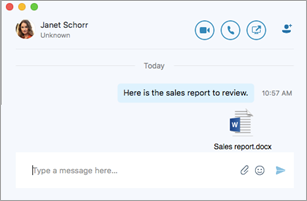
改善
-
當使用者收到來電時,接聽來電的視訊預覽和視訊按鈕會顯示在來電信道面板上。
-
代表委派者接聽代理人來電的 商務用 Skype 用戶現在會看到代表委派者的來電。
-
當使用者儲存響鈴裝置設定時,系統會在應用程式重新啟動後儲存選取範圍。
-
聯繫人清單中的名稱會依名字的字母順序排序。
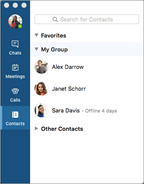
-
用戶在嘗試多次加入會議時,會收到拒絕加入會議的訊息。
-
已修正當用戶嘗試建立已存在的聯繫人群組時所顯示的錯誤訊息。
-
已修正 Exchange 連線問題。
-
已修正多域登入問題。
-
實作次要錯誤修正。
-
已修正當機問題。
發行日期: 2017年3月28日
新增的功能
-
用戶現在可以在聯繫人群組的 [我的代理人] 群組中新增代理人,並將通話路由喜好設定設定為代理人。
-
代理人可以查看誰已將他們設為代理人。
-
代理人可以代表委派者撥打電話。
附註: 委派/委派者功能目前僅適用於 商務用 Skype Online 客戶。 即將推出更多功能。
-
用戶可以為「響鈴」裝置新增個別的音訊設定。
-
當使用者插入 USB 裝置時,系統會提示使用者切換到裝置。
-
已將 [群組] 按鈕新增至聯繫人卡片和詳細的聯繫人檢視,讓使用者可以快速地將其他使用者新增至其聯繫人清單。
-
用戶可以透過群組聯繫人卡片撥號並傳送 IM 到 DL,群組。
-
郵件現在會以日期分隔。
-
已新增聊天視窗中選項 SIP URL 的支援。
-
系統管理員可以使用使用者配置檔來設定電子郵件和用戶名稱。
-
用戶現在偶爾會收到為通話體驗評分的提示。
改善
-
修正電腦恢復時的「交談記錄」可用性錯誤警告。
-
修正使用者在未設定 HTTP Proxy 設定的情況下,嘗試登入使用網路 Proxy 伺服器之網路上的 Mac 版商務用 Skype 時,未收到錯誤訊息的問題。
-
修正各種頭戴式裝置靜音/取消靜音的問題。
-
已修正與靜音和連線相關的問題。
-
已修正從 Outlook 建立並從 Polycom 和 Skype Room Systems 加入會議的問題。
附註: Mac 用戶端在 Skype Room Systems 上排程的現有會議,必須重新排程以套用修正程式。
-
如果使用者尚未登入 Exchange,系統會提示他們登入 Exchange 以取得會議和行事曆更新。
-
改善一對一交談中的屏幕畫面分享。
-
改良結束通話的功能 — 有些用戶無法在大廳結束通話。
-
改善語音轉換公告及其他輔助功能改良功能。
-
已變更訊息「您的麥克風已靜音」和通話控件的位置。
-
實作其他 UI 改進和錯誤修正。
-
已修正當機問題。
已知問題
如需已知問題的完整清單,請參閱 Mac 上的已知問題 - 商務用 Skype。
發行日期: 2017年2月7日
新增的功能
-
用戶現在可以在對等 IM 交談期間共用桌面。
附註: 內部部署 商務用 Skype Server 2015 使用者在 Windows 用戶端上的 商務用 Skype 2016 對等桌面共用需要 2015 年 2 月 商務用 Skype Server 日 匯報。 不支援內部部署 Lync Server 2013 使用者在 Windows 用戶端上從 商務用 Skype 2016 進行對等桌面共用。
-
認證支援現已適用於下列 USB 裝置:
-
Polycom CX300
-
Jabra Speak 510
-
Jabra Evolve 65
-
植物學 Blackwire C520-M
-
Logitech Webcam C930e
-
改善
-
當使用者搜尋聯繫人時,會同時顯示重複的聯繫人和聯繫人的電子郵件。 現在使用者只能使用刪除登入資訊的因應措施看到一位聯絡人:
-
註銷 Mac 版商務用 Skype。
-
刪除任何登入資訊。
-
-
已修正與桌面共享和會議通話相關的錯誤。
-
透過遠端桌面通訊協定 (RDP) 檢視共享畫面時,對 CPU 效能進行了改善。
-
改進了用戶端中的 UI 和通知。
-
已修正用戶端覆寫Microsoft自動更新通道的問題。
-
已修正使用者無法轉接來電的問題。
-
已改善輔助功能相關問題。
-
已修正當機問題。
-
實作其他錯誤修正。
已知問題
新問題
|
問題 |
註解 |
|---|---|
|
目前狀態不會根據 Outlook 行事曆自動更新為 [開會中] |
目前不支持根據 Outlook 行事曆功能的自動目前狀態更新。 我們將會在未來的 Mac 版商務用 Skype更新中解決此問題。 |
|
在 IM 交談中看不到桌面共用 |
當 Windows 上的 商務用 Skype 使用者 (對等或群組 IM) 共用桌面時, Mac 版商務用 Skype 用戶有時會看到空白畫面。 因應措施:Windows 上的 商務用 Skype 用戶共用程式或視窗,或 Mac 版商務用 Skype 使用者重新啟動 Mac 版商務用 Skype 應用程式。 |
|
無法加入Skype會議室系統會議 |
Skype會議室系統無法加入 Mac 版商務用 Skype排程的會議。 因應措施:撥入會議或使用 Windows 用戶端上的 商務用 Skype 來排程會議。 |
完整的已知問題清單
發行日期: 2016年12月20日
改善
-
已修正在 Microsoft AutoUpdate 中針對 ChannelName 喜好設定使用自定義通道的組織之問題。
發行日期: 2016年12月12日
新增的功能
-
視訊型螢幕畫面分享 (VBSS) 檢視適用於 Microsoft 365。 VBSS 是一種技術,可讓您比 RDP 更有效率地透過網路共享內容。 瞭解更多資訊。
-
適用於 Lync Server 2013 使用者的單一視窗模式。 Mac 版商務用 Skype 已提供在單一視窗中管理多個交談的絕佳體驗。 現在該體驗已延伸至連線至 Lync Server 2013的 Mac 用戶端,16.2 之前不受支援。 此外,如果伺服器端交談記錄先前已停用,也無法使用單一視窗。 除非貴組織明確停用 EnableAutoIMArchive,否則此問題現在已解決。 此外,如果 Mac 用戶端為使用中,則可自動接受郵件,IM 則會顯示為未接的郵件。
-
單一視窗:
-
將不相依於 SSCH。 這僅取決於 EnableIMAutoArchiving。
-
開啟 EnableIMAutoArchiving 已啟用或未設定。
-
EnableIMAutoArchiving 停用時關閉。
-
-
自動接受:
-
Mac 版商務用 Skype 在最為作用中的端點時,一律會自動接受IM。
-
如果已啟用 SSCH,伺服器將會接受它。 交談會保留在 Exchange 中,並顯示在交談清單中。
-
例如,如果 SSCH 停用或未設定 (,在 Lync Server 2013) 中,用戶端會接受 IM 並顯示在交談視窗中,但不會將其儲存到 Exchange 中的 [交談記錄] 資料夾。
-
如果 EnableIMAutoArchiving 已啟用或未設定:
-
Mac 版商務用 Skype 會在本機顯示交談,不會漫遊。
-
當使用者關閉交談視窗或重新啟動用戶端時,交談會重新出現在交談清單中。
-
如果使用者從另一部電腦全新安裝 Mac 版商務用 Skype 或登入,就不會有先前交談的記錄。
-
-
如果 EnableIMAutoArchiving 已停用:
-
當使用者關閉交談視窗或重新啟動用戶端時,交談將不會保留或顯示在交談清單中。
-
-
-
-
-
在音訊通話中,您現在可以新增桌面共用。
附註: Microsoft 365 和 商務用 Skype Server 2015 2015 使用者已可使用單一視窗模式。 不過,如果系統管理員已停用 EnableIMAutoArchiving 原則,將無法使用單一視窗模式。
改善
-
將預設通知類型變更為橫幅。 用戶可以在通知中心 (商務用 Skype > 喜好設定 > 通知) 變更其設定。
-
在會議和通話期間的用戶體驗。
-
群組管理
-
用戶端穩定性和其他錯誤修正。
已知問題
-
新問題
問題
註解
搜尋聯繫人限制
Mac 搜尋有已知的限制,不會顯示同盟聯繫人和Skype消費者聯繫人;它只能顯示本機 Active Directory 中的連絡人。
在 Windows 用戶端上的 商務用 Skype 中檢視桌面
在通話中,Windows 內部部署使用者目前不支援 商務用 Skype 2016 的桌面檢視功能。
因應措施:使用者可以加入電話會議或使用「立即開會」。
附註: Mac 版商務用 Skype 用戶端與 Microsoft 365、商務用 Skype Server 2015 和 Lync Server 2013相容。 使用 Lync Server 2010 的客戶應繼續使用 Lync for Mac 2011 做為其 Mac 用戶端。
-
完整的已知問題清單
發行日期: 2016年11月22日
新增的功能
-
管理連絡人群組
-
商務用 Skype 在線和 商務用 Skype Server 2015 用戶現在可以在聯繫人清單中新增及移除聯繫人群組和企業通訊群組。
-
-
標記聯繫人以取得狀態變更通知
-
商務用 Skype 在線、 商務用 Skype Server 2015 和 Lync Server 2013 使用者可以標記聯繫人,以便在聯繫人狀態變更為在線時收到通知。
-
改善
-
傳訊
-
已改善收件者無法回應內送郵件時的寄件者體驗。
-
修正了聊天通知問題 —在某些情況下,新的聊天通知不會標示為,因為用戶端假設使用者已經讀取通知。
-
-
會議
-
許多修正程式和可靠性改進,讓您獲得更穩定的會議體驗。
-
-
一般
-
行事曆同步處理問題已修正,因此在啟動會議時可以正確擷取。
-
登入錯誤修正 - 部分帳戶類型無法登入。
-
已知問題
-
新問題
問題
註解
無法使用單一/索引標籤式窗口體驗
根據預設,如果您的拓撲符合下列需求,所有交談都會顯示在單一/索引卷標式視窗中。 不過,在某些情況下,客戶端無法偵測伺服器端交談記錄是否已啟用,而且不會預設為單一窗口檢視。 您可以透過更新 [喜好設定] 底下的設定來補救此問題。
單一/索引標籤視窗體驗的需求:
-
商務用 Skype Online 或 商務用 Skype Server 2015
-
已啟用伺服器端交談記錄。
如果無法使用單一視窗模式,請進行疑難解答,請檢查下列專案:
-
[喜好 設定] > [ 一般 ] > 取消核取 [在個別窗口中顯示交談 ]。
不支援 E-911 搭配 ADFS
這是已知的問題,將會在未來的 商務用 Skype Server 2015 更新中解決。
新增群組后立即停用新增/重新命名/刪除聯繫人群組的功能表
因應措施:選取任何聯繫人或群組,功能表就會重新啟用。
[展開/折迭群組] >形箭號圖示在最小化/最大化之後與聯繫人清單不同步 商務用 Skype
因應措施:按兩下>形箭號以修正圖示。
新增超過 100 個聯繫人的通訊群組只會導致 100 個聯繫人
因應措施:若要檢視通訊群組的完整成員清單,請使用 Outlook 來展開群組。
-
-
完整的已知問題清單
在 iOS 和 Android 上 商務用 Skype
iOS 更新記錄
在 App Store 頁面的 iOS 應用程式的 [新增功能] 區段中,選擇 [版本歷程記錄] 以查看每個版本的更新清單。
Android 更新記錄
在 [ Play Store] 頁面的 Android 應用程式 的 [ 新增功能 ] 區段中,查看最新更新的描述。










